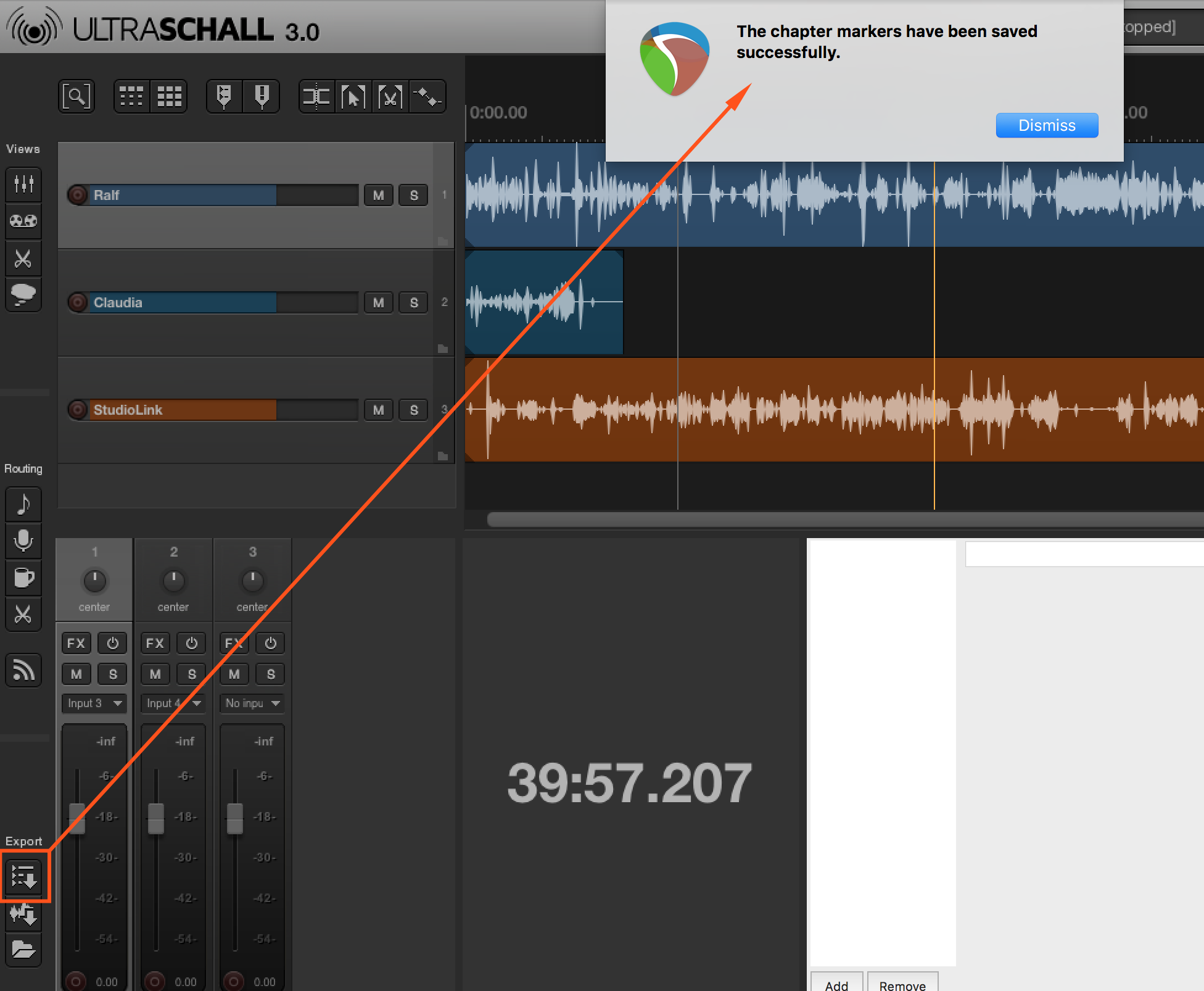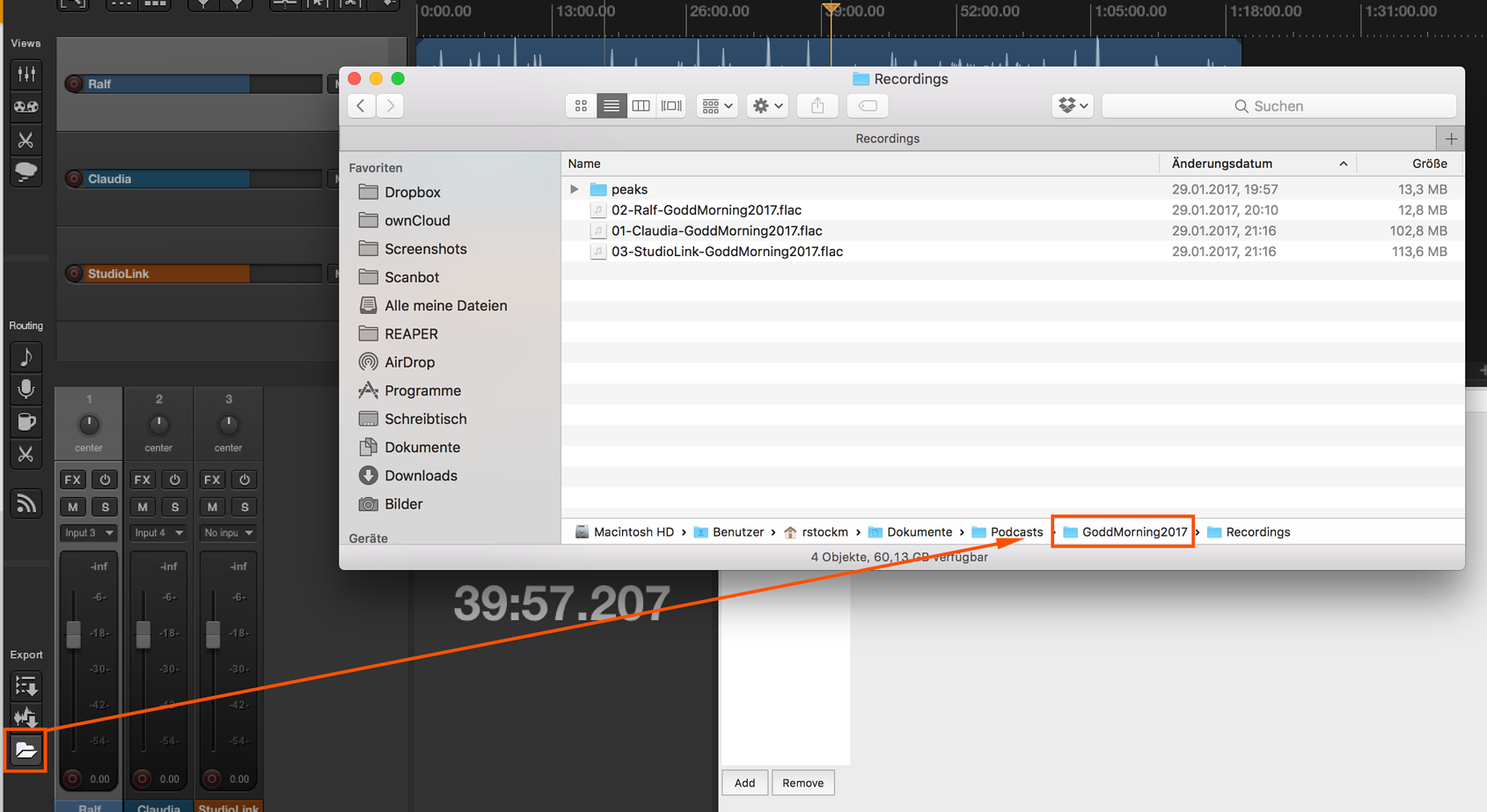wo schreibt Ultraschall die Chapter.txt hin?
In meinen erstelten Projektordner jedenfalls nicht…
Eigentlich in den Projektordner. Hast du Umlaute im Projektnamen?
Nein, keine Umlaufe dabei
Windows Pro/home 7/8/10, Mac, Deutsch, Englisch?
Ich habe jetzt die ganze Festpaltte durchsuchen lassen nach “Chapter.txt” aver der findet nur die der alten Folgen.
Heißt die genau “Chapter.txt” oder doch anders?
Win 7 und Deutsche Sprache
Die Datei mit den Kapitelmarken trägt den Namen des Projekts gefolgt von der Endung mp4chaps.txt.
Also z.B.: MeinPodcast.mp4chaps.txt.
Natürlich nur, wenn du den Namen nicht selber vergibst.
Warum mp4chaps.txt?
Ich habe die Dateien als flac erstellen lassen.
Nach der Suche hat er auch nichts unter mp4chaps.txt gefunden
Auch unter dem von mir erstellten Projektnamen finde ich leider nichts nach einer Suche auf der HD
Weil wir das so festgelegt haben. In der Flac-Datei ist das Audiomaterial, in der Datei *.mp4chaps.txt stehen die Kapitel, wenn du die Funktion Kapitelmarken im Projektordner speichern.
Mach mal bitte einen Screenshot der About-Box und poste den hier.
Blöde Frage, was ist die About-Box?
Podcast-Menü -> About Ultraschall

Sieht gut aus. Probier bitte mal folgendes:
- Neues Projekt in REAPER anlegen und an einer beliebigen Stelle eine Kapitelmarke einfügen.
- Projekt unter dem Namen
test-20170204(osä, möglichst eindeutig) speichern und den Speicherort merken. - Dann im Podcast-Menü die Funktion
Chapter -> Save Chapter Marks to Project Folderausführen. - Nachgucken, was am Speicherort liegt.
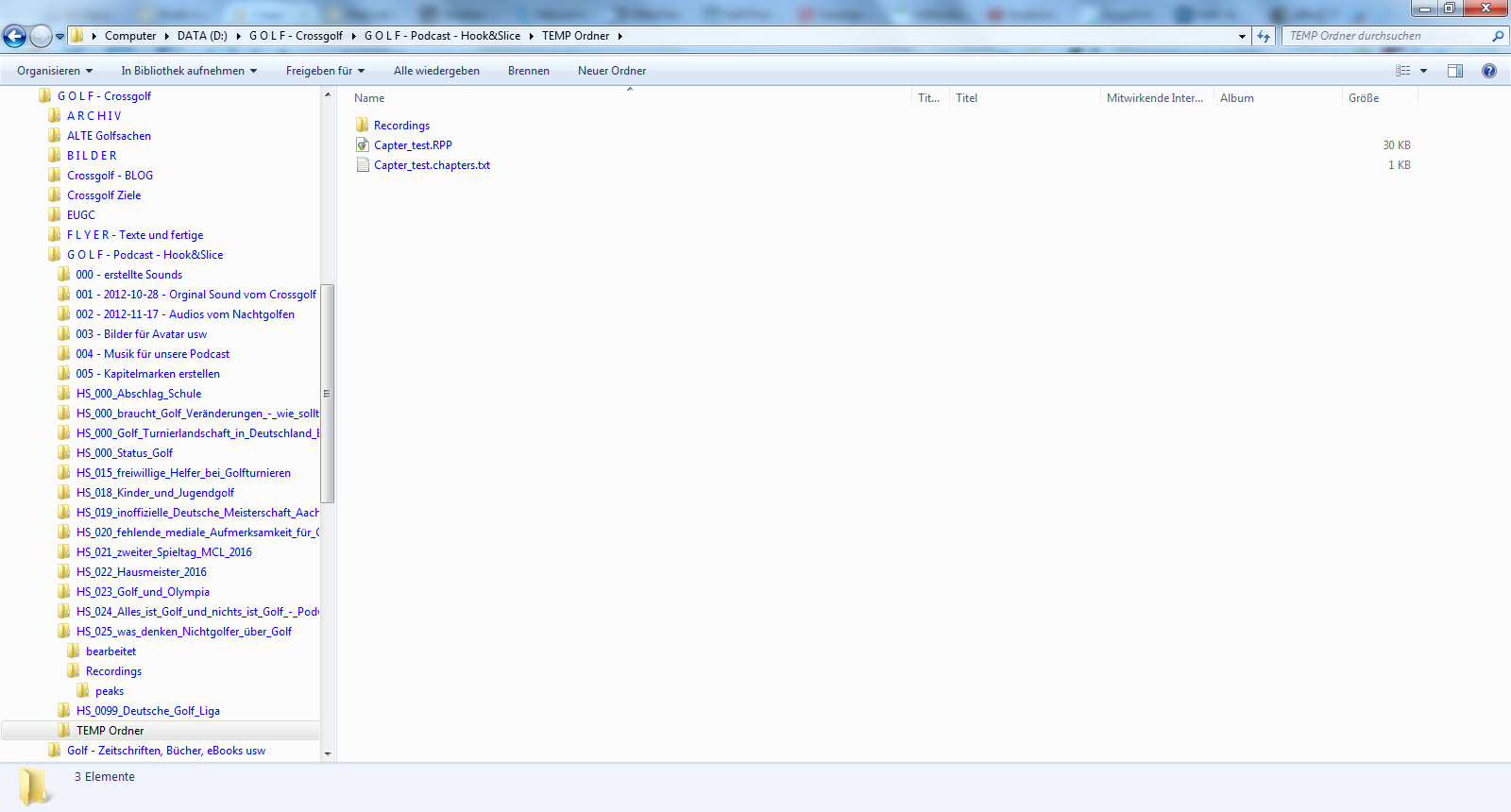
Jetzt hat alles bestens geklappt.
Ich verstehe es nicht
Sorry! Ist doch *.chapters.txt
Geht das auch in dem betroffenem Projekt? Du kannst ja das Projekt mal umbenennen und es dann nochmal versuchen.
Nein, auch nach einem Speichern unter neuem Namen passiert nichts.
Habe jetzt die ganzen Kapitelmarken per Hand in Auphonic eingetragen. Ich hoffe mal, das das beim nächsten mal wieder geht.
Vielleicht hat mein Rechner heute auch Samstag und will nicht mehr…
Danke für deine Geduld
Welcher Podcast im Screenshot ist es denn?
- Kommt denn beim Export über das Icon links unten das Fenster “The chapter markers have been saved succesfully”?
- Der einfachste Weg zur Datei ist: links darunter das Ordner-Icon klicken. Dann öffnet sich ein Dateifenster mit den Recordings, von da aus einen Ordner nach oben gehen - dort liegt dann die Kapitelmarkendatei.